文章目录
一、准备
进入拉勾网,搜索python
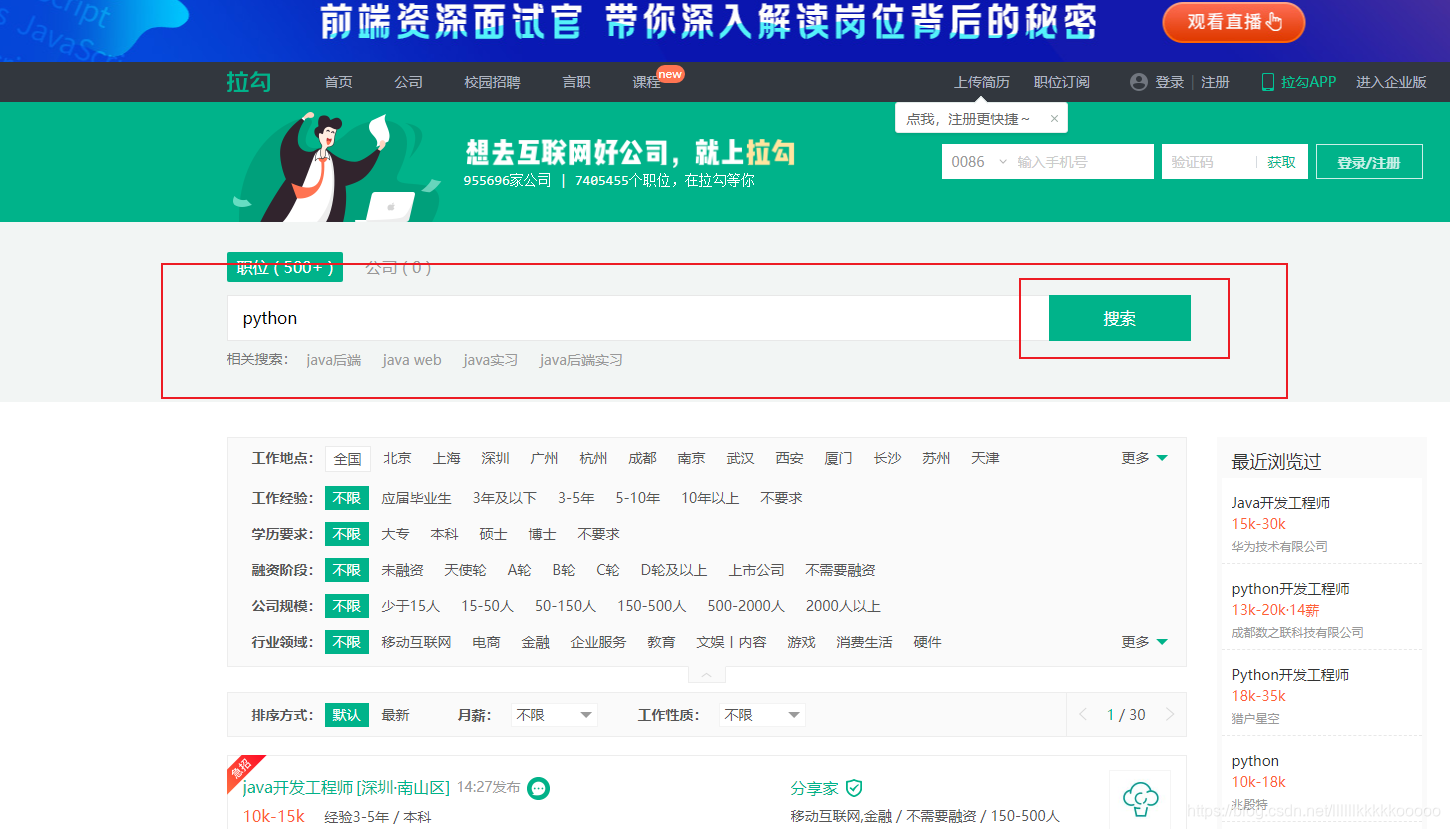
上下滑动滚轮,可知每页有14条数据
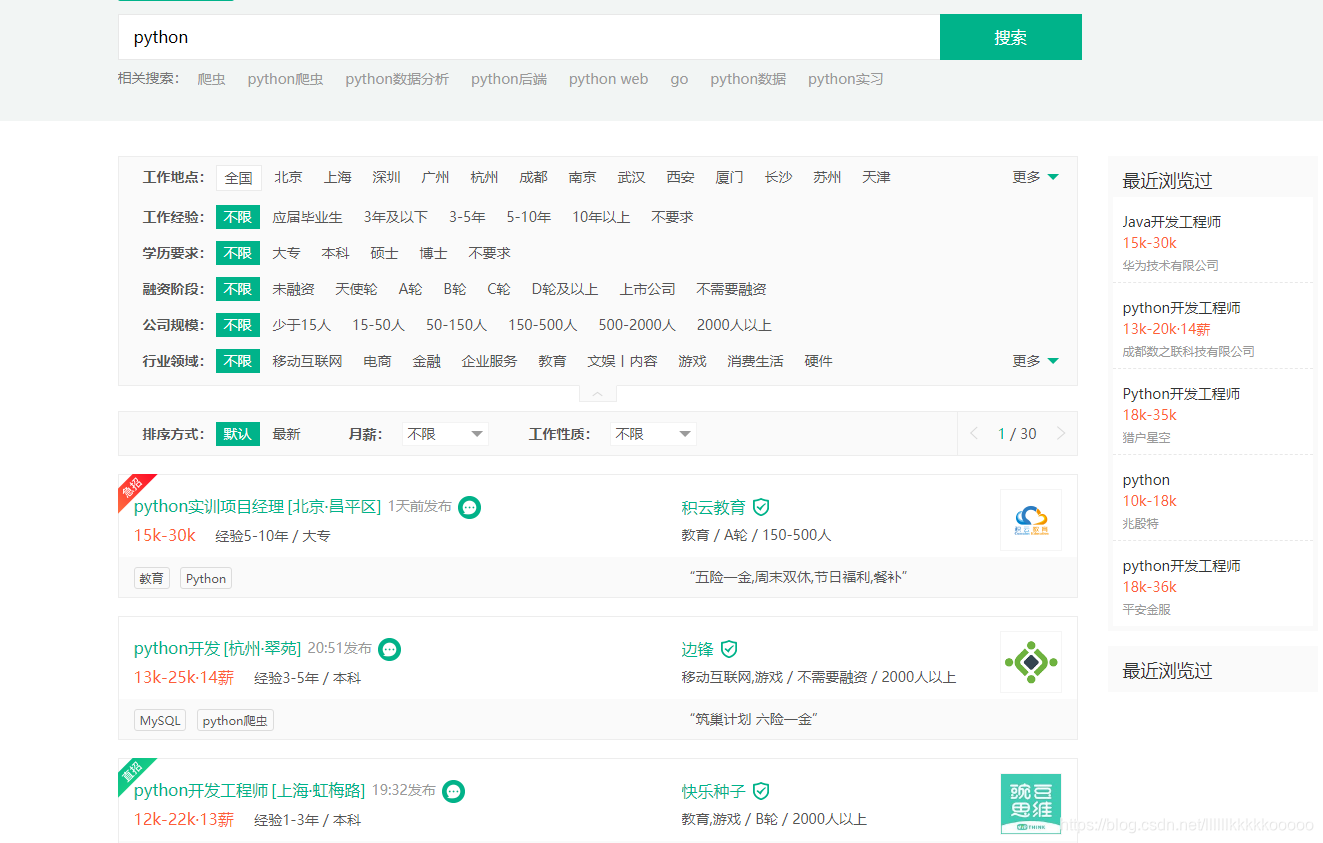
建立数据库

数据库建表语句
CREATE TABLE `lagou` (
`id` int(11) NOT NULL AUTO_INCREMENT,
`title` varchar(100) DEFAULT NULL,
`company` varchar(100) DEFAULT NULL,
`price` varchar(50) DEFAULT NULL,
`experience` varchar(100) DEFAULT NULL,
`education` varchar(100) DEFAULT NULL,
`text` text,
`address` varchar(100) DEFAULT NULL,
PRIMARY KEY (`id`)
) ENGINE=InnoDB AUTO_INCREMENT=57 DEFAULT CHARSET=utf8;
二、完整代码及代码分析
from selenium import webdriver
import time
import pymysql
from bs4 import BeautifulSoup
#控制爬取页数
num = 1
#初始化Selenium
def init():
#控制台输入想要查询的工作
name = input("请输入工作:")
driver = webdriver.Chrome()
#全屏
driver.maximize_window()
#请求拉勾网首页
driver.get("https://www.lagou.com/")
#参考图1,根据id关闭进入到首页的弹窗
driver.find_element_by_id("cboxClose").click()
time.sleep(1)
#参考图2,根据id控制输入框输入后点击搜索
driver.find_element_by_id("search_input").send_keys(str(name))
time.sleep(0.5)
driver.find_element_by_id("search_button").click()
time.sleep(1)
#参考图3,关闭搜索后出现的广告
driver.find_element_by_class_name("body-btn").click()
#获取搜索后得到的网页代码并返回
source = driver.page_source
return source,driver
#初始化mysql
def init_mysql():
dbparams = {
'host': '127.0.0.1',
'port': 3306,
'user': '数据库账号',
'password': '数据库密码',
'database': 'lagou',
'charset': 'utf8'
}
#初始化数据库连接
conn = pymysql.connect(**dbparams)
cur = conn.cursor()
return cur,conn
#数据爬取
def index(cur,source,driver):
#引用全局变量num
global num
#数据库插入语句
sql = "insert into lagou(id,title, company, price, experience, education, text, address) values(null,%s,%s,%s,%s,%s,%s,%s)"
#使用BeautifulSoup解析
bs = BeautifulSoup(source, "lxml")
#参考图4,拿到所有li标签然后遍历
li_list = bs.find_all(class_="con_list_item default_list")
for li in li_list:
bs = BeautifulSoup(str(li), "lxml")
#参考图5,根据li标签中的属性拿值
#职位名称
title = bs.find("li")["data-positionname"]
#公司名称
company = bs.find("li")["data-company"]
#详情页url
url = bs.find(class_="position_link")["href"]
#请求详情页,进行数据爬取
driver.get(url)
page_source = driver.page_source
page_bs = BeautifulSoup(page_source, "lxml")
#参考图6,获取所有文本值,strip()首尾去除空格
data = page_bs.find(class_="job_request").text.strip()
#根据 / 分割拿值
#薪资范围,有的薪资后有些用 · 拼接多余的,我们分割取值
price = data.split("/")[0].strip().split("·")[0]
#经验要求
experience = data.split("/")[2].strip()
#学历
education = data.split("/")[3].strip()
#职位描述,参考图7
text = page_bs.find(class_="job-detail").text.strip()
#参考图8,替换多余的"查看地图",根据"-"分割然后遍历拼接起来,以达到去除中间空格的目的
address = page_bs.find(class_="work_addr").text.strip().replace(" ", "").replace("查看地图", "").split("-")
addr = ""
for addre in address:
addr += addre + "-"
#工作地址
addr = addr.rstrip("-")
#执行SQL
cur.execute(sql, (title, company, price, experience, education, text, addr))
#提交事务
conn.commit()
#由于爬取完一页后浏览器会停留在最后一条数据的详情页,则我们需要返回到搜寻工作后的页面进行翻页
#每页有14条数据,控制浏览器返回14次
for i in range(14):
driver.back()
#控制num大小进行多页爬取
if num <= 3:
#print(num)
num += 1
#实践测试,多睡眠一些时间,防止被拦截
time.sleep(5)
#点击下一页,参考图9
driver.find_element_by_class_name("pager_next").click()
time.sleep(0.5)
next_source = driver.page_source
#再次进行数据爬取
index(cur,next_source, driver)
#关闭数据库连接
def close(cur,conn):
cur.close()
conn.close()
#开始
if __name__ == "__main__":
source,driver = init()
#python可以返回并接受多个值,用逗号分隔
cur, conn = init_mysql()
#数据爬取
index(cur,source,driver)
#关闭
close(cur,conn)
三、图片辅助分析
图1
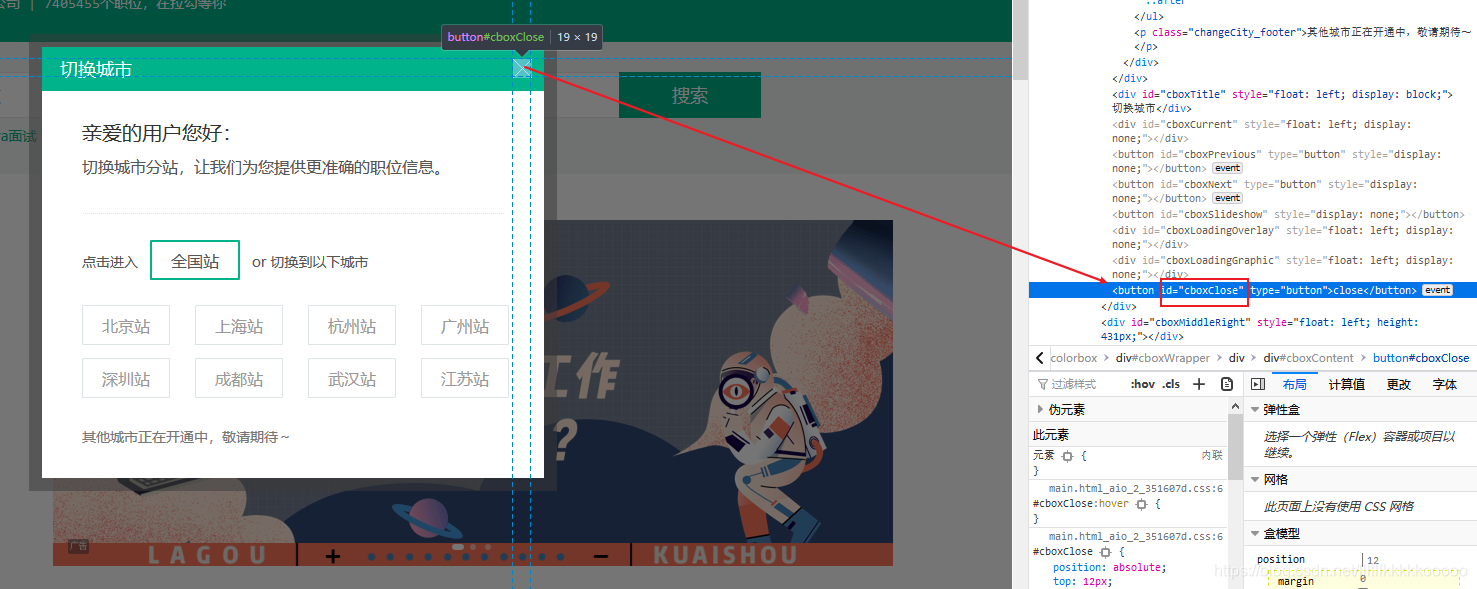
图2
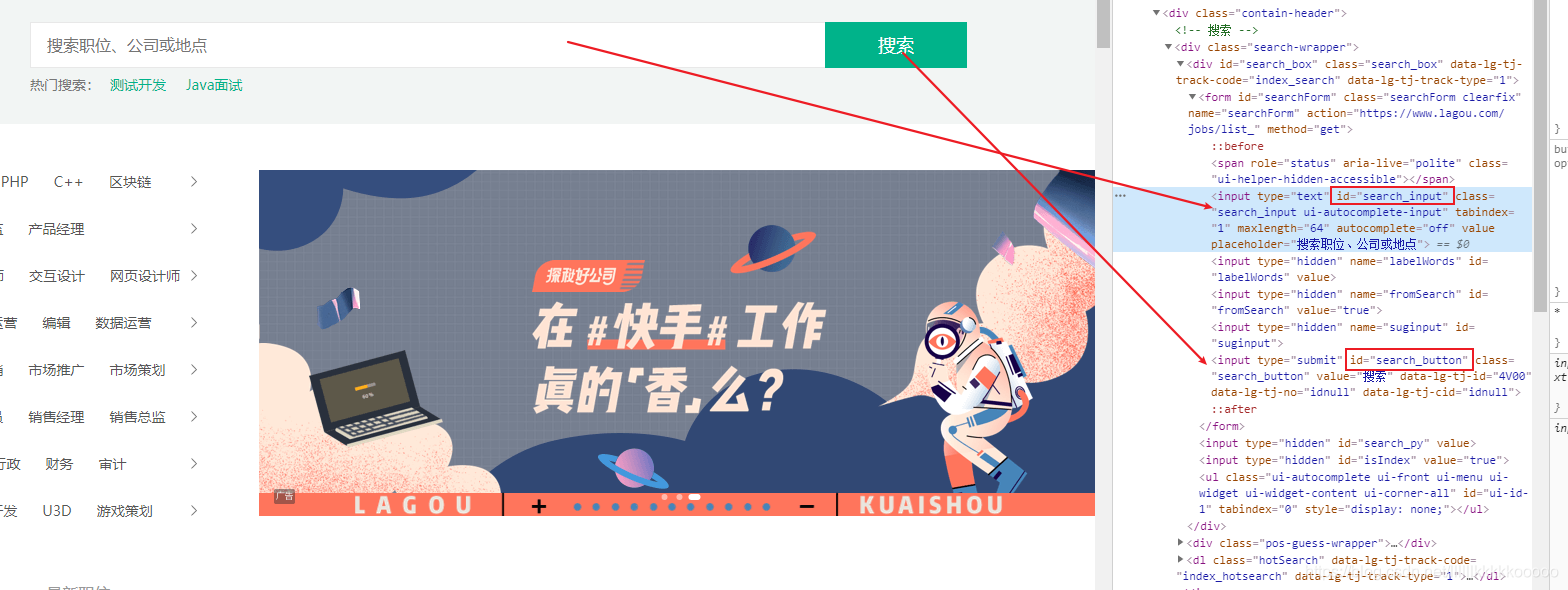
图3
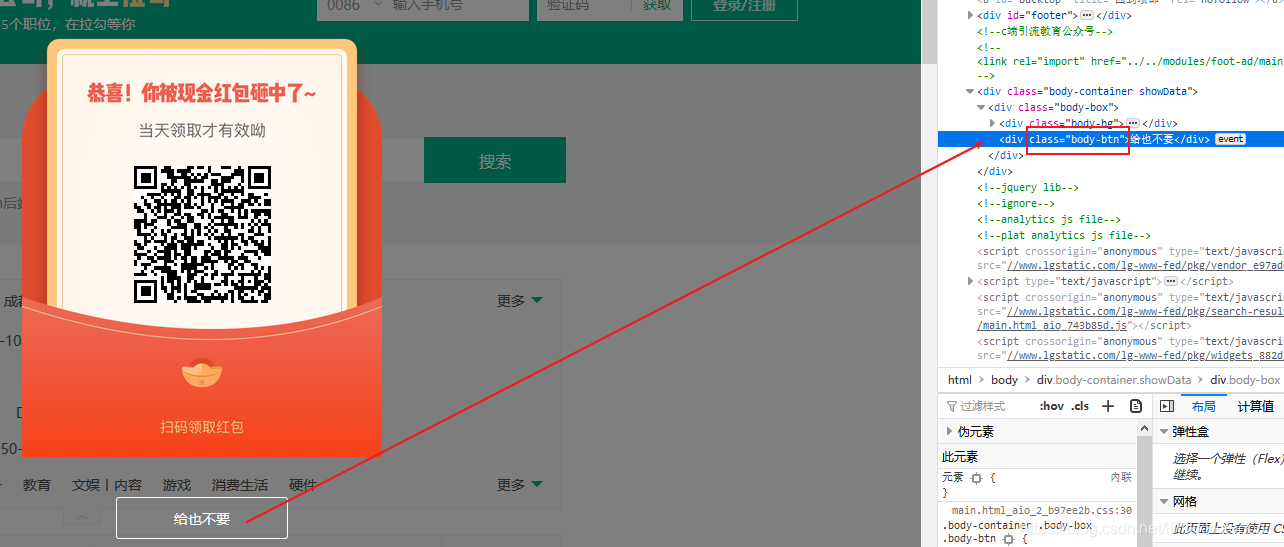
图4
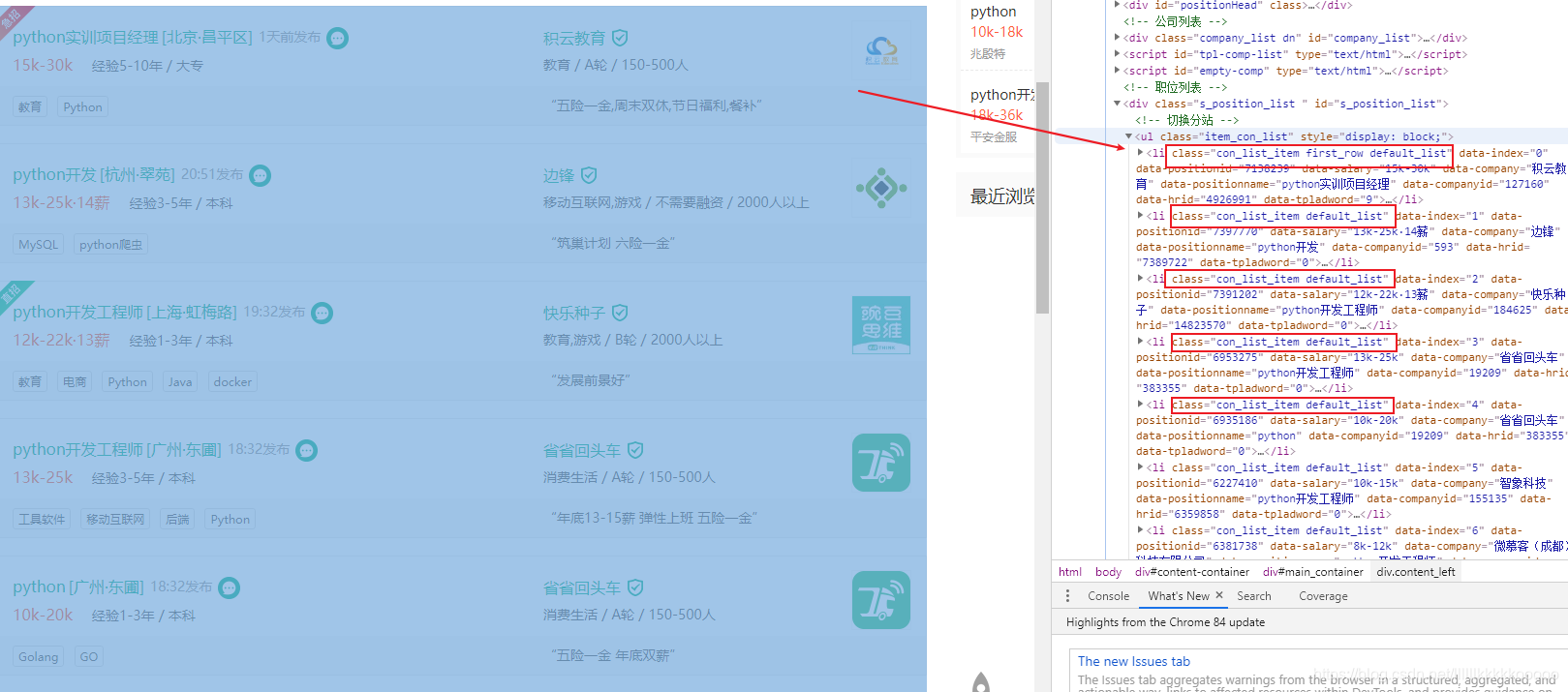
图5
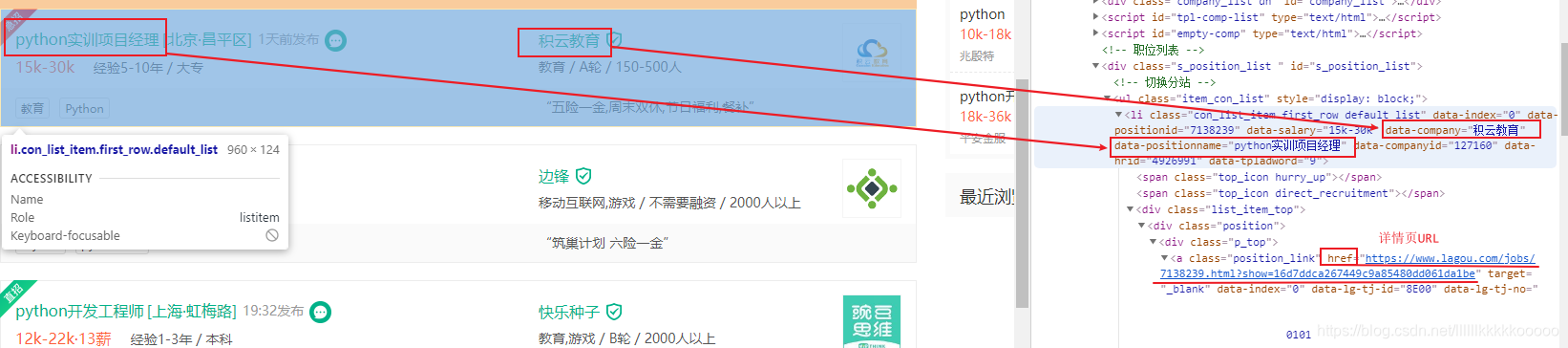
图6
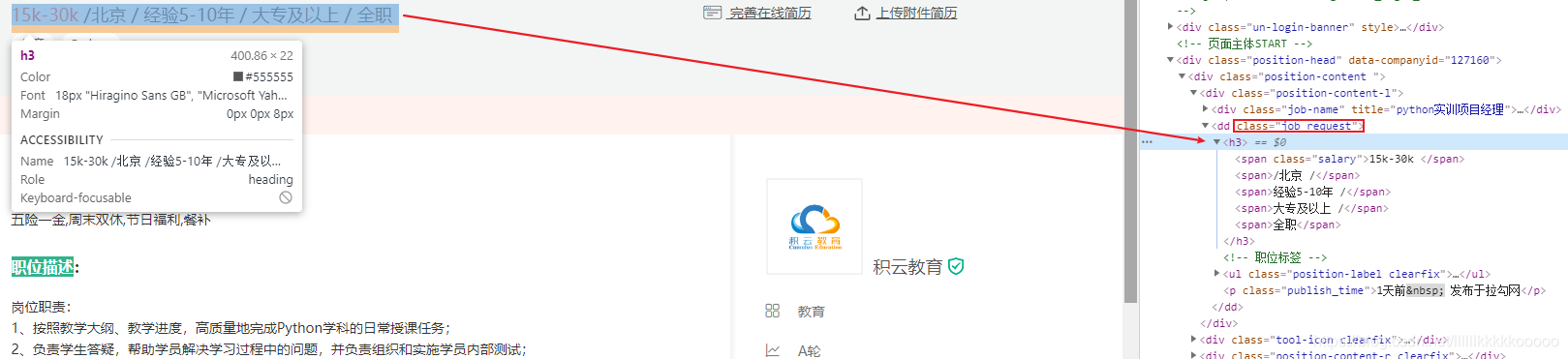
图7
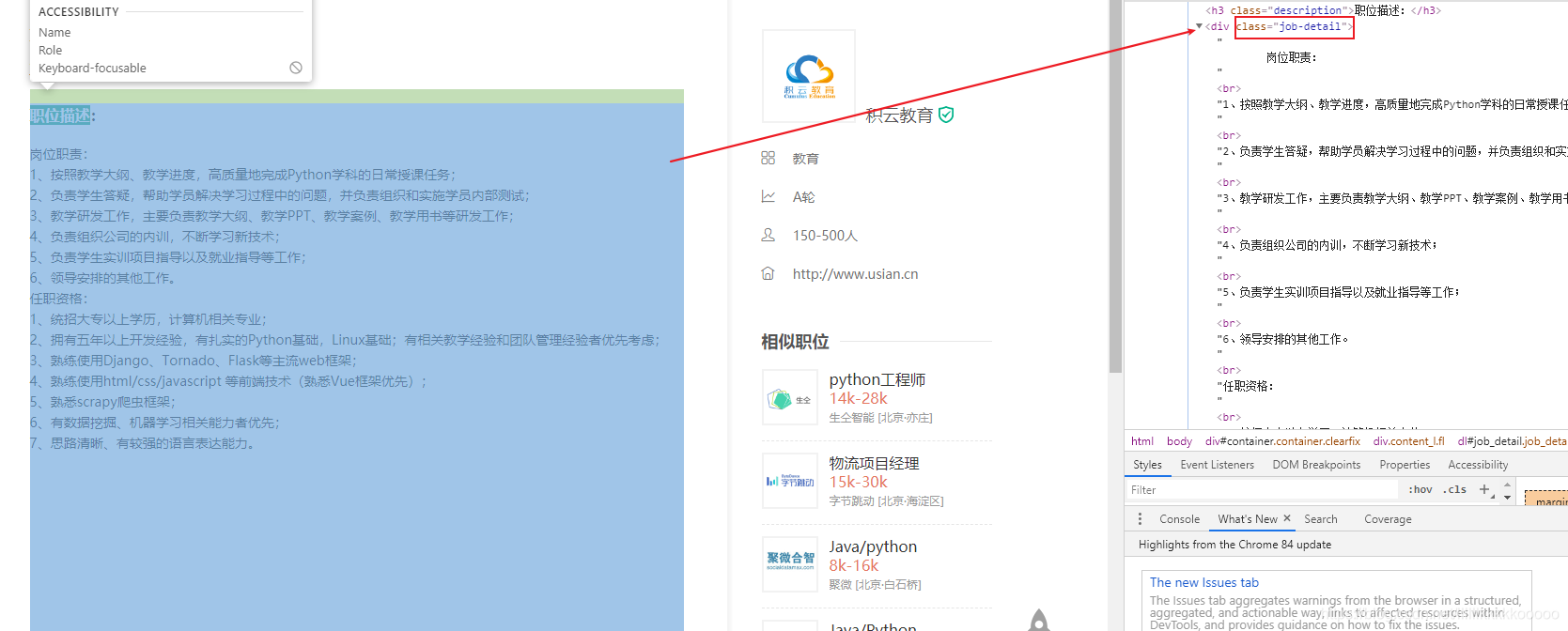
图8

图9
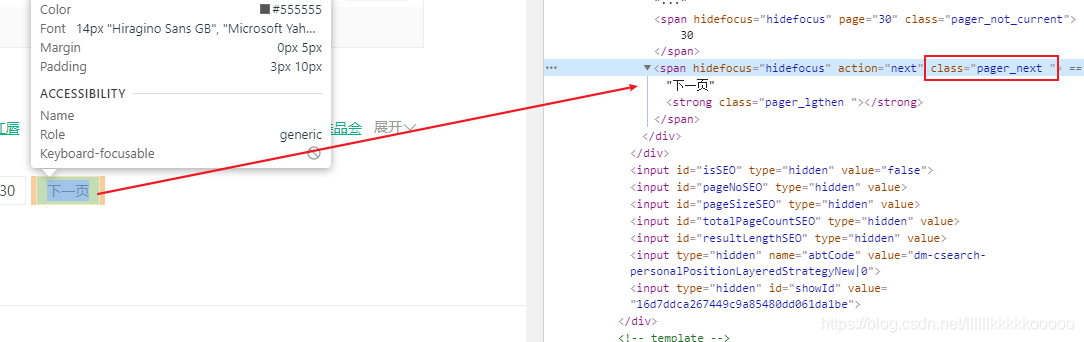
四、运行结果
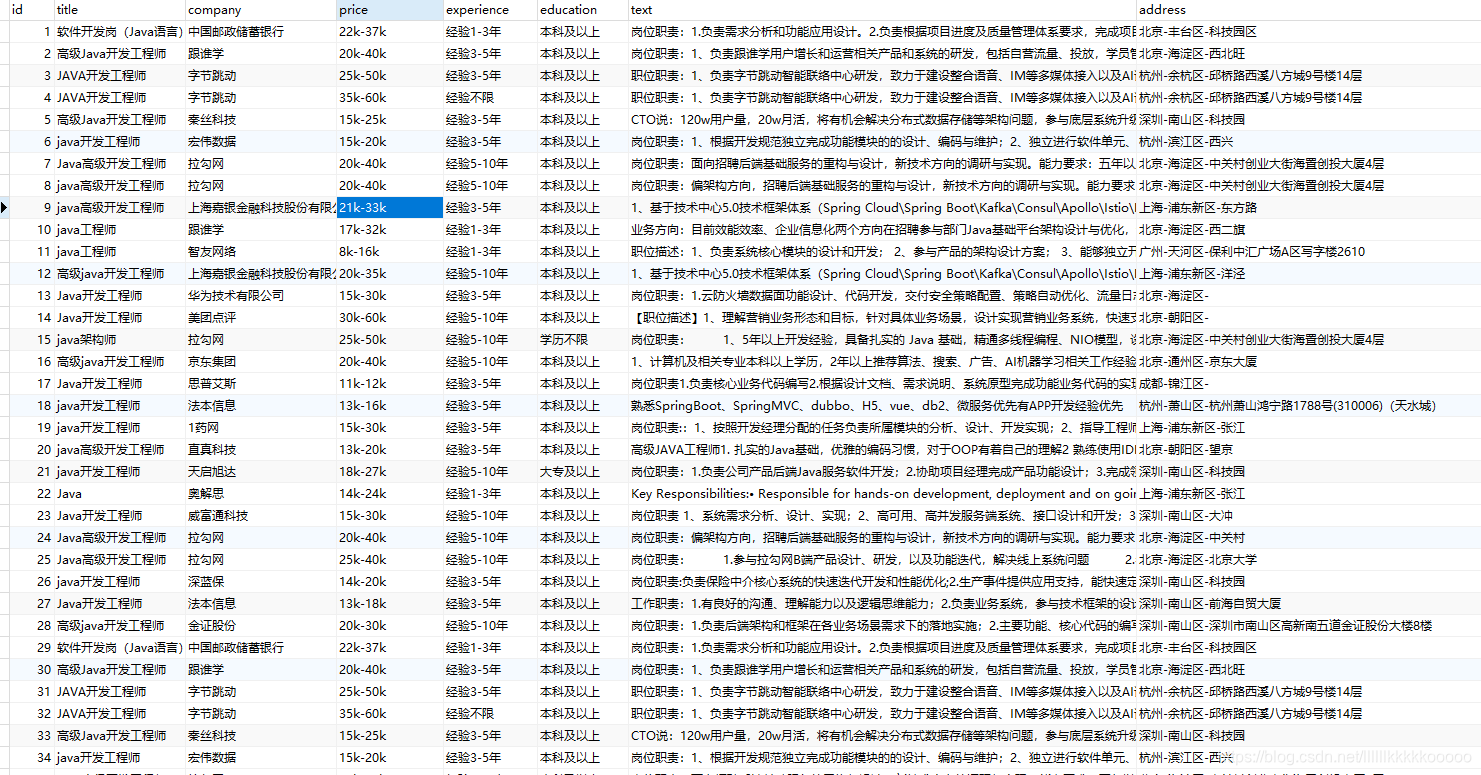
觉得博主写的不错的读者大大们,可以点赞关注和收藏哦,谢谢各位!